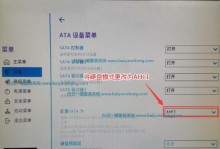在使用笔记本电脑的过程中,有时我们可能需要更换操作系统。而使用U盘安装新系统是一种简单快捷的方法。本文将为大家详细介绍如何使用U盘进行系统换装,帮助你顺利完成系统升级。
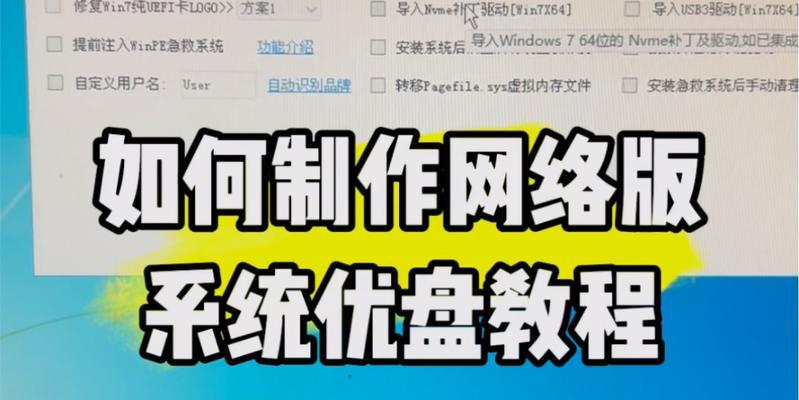
准备工作——选择适合的操作系统
在更换系统之前,首先需要确定你想要安装的操作系统版本,如Windows10、macOS等,并下载相应的镜像文件。确保选定的版本与电脑硬件兼容,并确保镜像文件的完整性。
准备工作——备份重要数据
在进行系统更换之前,一定要备份重要的文件和数据。使用U盘、云存储或外部硬盘等方式将个人文件、照片和文档等重要资料备份至安全位置,以免在系统更换过程中丢失。
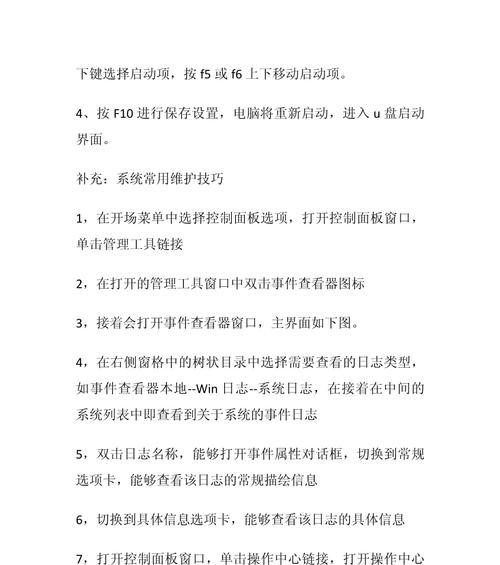
准备工作——获取一个可启动的U盘
除了操作系统镜像文件之外,你还需要一个可启动的U盘来完成系统安装。在选择U盘时,建议使用容量较大的,至少16GB以上的U盘,并确保U盘没有重要数据,因为整个U盘将被格式化。
制作可启动的U盘——使用专业制作工具
为了将操作系统安装文件转移到U盘上并使其可启动,你需要使用专业的制作工具。常用的工具有Rufus、Etcher等,它们可帮助你在几分钟内制作出可启动的U盘。
制作可启动的U盘——操作步骤详解
打开制作工具后,首先选择你下载的操作系统镜像文件,并将U盘插入电脑。接下来,选择U盘为目标磁盘,并设置分区方案、文件系统格式等参数。点击“开始”按钮开始制作可启动的U盘。
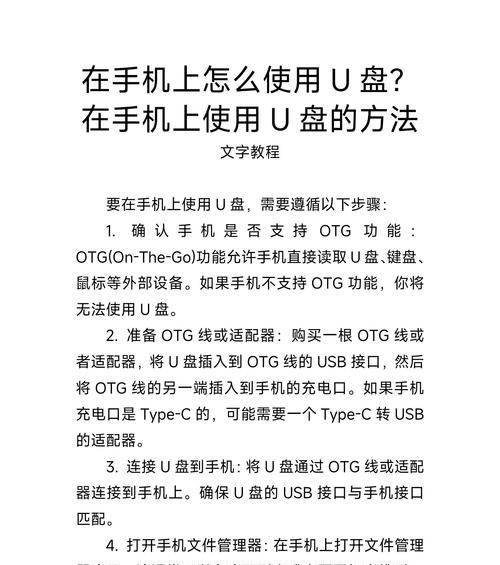
BIOS设置——设置从U盘启动
完成制作可启动的U盘后,你需要设置电脑的BIOS以从U盘启动。重启电脑,在开机界面按下对应的按键(通常是F2、F12、Del等)进入BIOS设置界面。在启动选项中,选择U盘为第一启动设备,并保存设置。
安装新系统——进入安装界面
重启电脑后,系统会从U盘启动,并进入安装界面。根据提示选择相应的语言、时区和键盘布局等设置,并点击“下一步”按钮进入安装程序。
安装新系统——分区与格式化
在安装过程中,你需要对硬盘进行分区和格式化。根据个人需求和硬盘空间情况,选择合适的分区方案,并进行格式化操作。请确保备份好重要数据,以免误操作导致数据丢失。
安装新系统——等待安装完成
在进行分区和格式化后,系统会自动进行文件拷贝和安装,这一过程可能需要一定时间,请耐心等待。同时,确保电脑保持通电状态,不要中断安装过程。
安装新系统——设置用户账户
在系统安装完成后,你需要设置一个用户账户。填写用户名、密码等信息,并选择是否开启自动登录等设置。完成后,系统会继续进行最后的配置和更新。
安装新系统——更新和驱动安装
完成基本设置后,系统会自动检查并下载最新的更新和驱动程序。请确保网络连接稳定,并按照提示完成更新和驱动程序的安装。
安装新系统——恢复个人文件
在系统安装完成且更新驱动后,你可以将之前备份的个人文件和数据恢复到新系统中。通过U盘、云存储或外部硬盘等方式,将文件复制到对应的文件夹中,确保数据完整性。
安装新系统——安装必备软件
在完成文件恢复后,你可能还需要安装一些常用的软件程序,如浏览器、办公软件、影音播放器等。根据个人需求,选择并安装合适的软件,以便正常使用电脑。
常见问题解决——安装失败怎么办
在安装新系统的过程中,有时可能会遇到各种问题,如安装失败、系统无法启动等。针对这些常见问题,可以参考官方文档、论坛帖子或寻求专业人士的帮助,以找到解决方案。
通过使用U盘进行系统更换,我们可以轻松实现操作系统的升级。在换系统之前,我们需要准备好操作系统镜像文件、备份重要数据,并制作一个可启动的U盘。按照BIOS设置、安装过程和后续操作进行操作,即可成功完成系统更换。希望本文能够对大家有所帮助,祝愿大家在使用新系统后能够有更好的体验和效果。